windows系統的備份與還原技巧介紹
發布時間:2021-10-22 文章來源:xp下載站 瀏覽:
|
Windows XP是美國微軟公司研發的基于X86、X64架構的PC和平板電腦使用的操作系統,于2001年8月24日發布RTM版本,并于2001年10月25日開始零售。其名字中“XP”的意思來自英文中的“體驗(Experience)”。該系統是繼Windows 2000及Windows ME之后的下一代Windows操作系統,也是微軟首個面向消費者且使用Windows NT5.1架構的操作系統。 很多朋友都知道備份是一件很重要的事情,合同要備份,收據要備份,作業要備份(汗。。這手寫的就免了),總之備份就是我們生活上必不可少的一件事情。我們使用的windwos系統,經常無意中丟失一些數據,所以也是需要定時備份的。 其實系統本身中也有自帶的系統備份與還原功能,不過小編需要提醒大家的是系統自帶的備份與還原工具使用起來并不是很方便,自帶的工具是開啟狀態,如果保持開啟的情況,會隨著使用時間的變長,會導致系統內保存備份的文件會越來越大,造成硬盤空間的大量浪費。所以建議大家關閉系統自帶的還原工具。下面簡單教教大家如何關閉操作系統中自帶的系統備份與還原工具。  如何備份系統 ghost備份系統教程 下面以windows 7系統為例,介紹如何關閉系統自帶的備份與還原工具 一:首先進入電腦桌面,在“計算機”上右鍵,選擇“屬性”然后選擇“系統保護”,彈出“系統屬性”對話框,在“保護設置”選擇要關閉保護的分區,然后選擇點擊“配置”,如下圖。
 windows 7系統關閉系統備份與還原的方法 二:然后會出現一個關閉系統保護的對話框,選擇“關閉系統保護”,并在下方單擊“刪除”,把以前備份文件刪除掉,以釋放硬盤空間,如下圖。
 關閉windows7系統保護程序 三:之后選擇確認關閉系統備份與系統還原,并刪除系統自帶的還原點即可。 到這里系統自帶的備份與還原就關閉了,并且刪除了默認自動備份的備份文件,可以釋放不少空間,下面我們再來詳細介紹如何使用ghost備份系統,ghost備份系統相比系統自帶的工具操作更簡單,并且可以有選擇的備份自己所需要的文件部分,后期還原也十分方便。 使用系統備份與還原我們需要使用到GHOST系統工具,筆者建議大家使用U盤系統中的PE工具或者光盤中的PE工具均可。 ghost操作中用到的英文解釋 Local:本地操作,對本地計算機上的硬盤進行操作; Peer to peer:通過點對點模式對網絡計算機上的硬盤進行操作; GhostCast:通過單播/多播或者廣播方式對網絡計算機上的硬盤進行操作; Option:使用Ghsot時的一些選項,一般使用默認設置即可; Quit:退出Ghost; Help:一個簡潔的幫助。
 PE工具中自帶的ghost工具界面 如上圖,進入ghost界面后,提示一個ghost相關版本信息,我們按回車鍵確認即可進入ghost操作界面,下面正式進行ghost備份系統操作。 一:首先選擇左下角的操作菜單,依次選擇Local→Partion→To Image 如下圖:
 ghost系統備份教程操作 二:之后會提示你選擇將備份系統保存的硬盤,一般我們電腦只有一個硬盤的話,直接確認即可,如下圖:
 選擇將ghost備份文件存放在磁盤 注意:如果你的電腦中有幾個硬盤,那么以上會有幾個硬盤選項,那么選擇保存的硬盤的時候一定要注意選擇正確要備份的硬盤哦,一般我們是選擇安裝有系統的那個硬盤上! 三:之后我們提示我們要備份哪個盤,我們這里必須選擇C盤(也就是備份系統盤了),很多用戶看到如下圖所示的多個磁盤,不知道哪個是C盤(盤),其實判斷也非常簡單,一般是第一項,并且可以看到Type下面有個“primary(主要的)”字樣,說明這個就是主盤系統盤。如下圖,我們選種帶有primary屬性的主盤即可,如下圖:
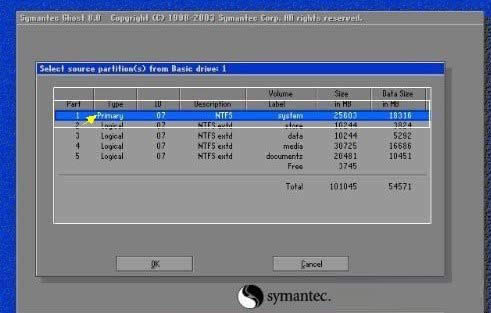 選擇要備份的區(選主盤) 四:接下來,會提示我們將備份的文件放置在哪個盤,一般不建議放置在主盤,建議大家放D盤或其他盤均可,這個到沒什么要求只需空間稍大一些即可,另外記住下位置,方便下次系統還原查找。如下圖:
 選擇備份系統文件存放的位置以及命名 如上圖,我們這里假設選擇放在F盤,之后在下面的名字處寫上備份的名字,比如大家可以寫winxp即可,之后點右側的保存(Save)即可。之后系統將自動進入備份頁面,如下圖:
 ghost系統備份進行中,請等待完成 所有進度結束之后,會有兩個選擇的提示,左面的為進入PE繼續操作,后面一個為重新啟動電腦,默認選擇為重新啟動電腦,我們主要按下回車鍵即可重新啟動電腦,之后我們可以進行系統,查看到我們可以在電腦F盤看到系統備份文件為winxp.gho。到這里系統備份工作就順利完成了,怎么樣,是不是也很簡單呢。 Windows XP服役時間長達13年,產生的經濟價值也較高。2014年4月8日,微軟終止對該系統的技術支持,但在此之后仍在一些重大計算機安全事件中對該系統發布了補丁。 |
相關文章
上一篇:如何使用磁盤登陸忘記密碼的賬戶
下一篇:中文輸入法不能切換是電腦中毒了嗎

